Quelle est la partition EFI dans Windows 10 et si vous le supprimez?

- 2578
- 279
- Romain Martinez
Avez-vous déjà fait des piqûres dans votre ordinateur et trouvé des partitions ou des volumes de disque que vous ne saviez pas existant? Ou, avez-vous remarqué qu'une installation Windows fait deux partitions; un grand et un plus petit? Le petit est de 100 Mo ou 600 Mo. Qu'est-ce que c'est? En as-tu besoin? Eh bien, c'est la partition EFI, et la réponse courte est oui, vous en avez besoin.
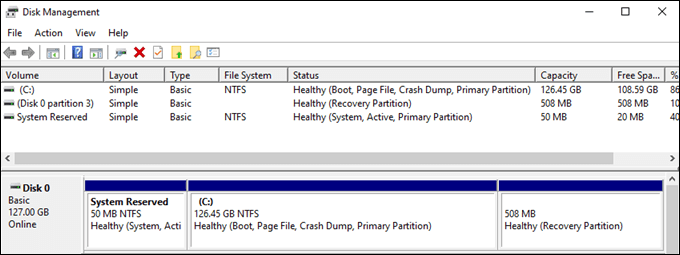
Lorsque nous démarrons un ordinateur, Windows ne démarre pas à l'époque. Tout d'abord, le bios est démarré. Quel est le bios? C'est un système d'exploitation minimal qui vit sur une puce. Il réveille le matériel et le firmware. Ensuite, le BIOS recherche la partition EFI pour obtenir des instructions sur le démarrage et l'interaction avec Windows.

La partition EFI contient des fichiers et des services publics essentiels, tels que:
- Chargeurs de démarrage: Démarre le processus de démarrage, les utilitaires système, les pilotes d'appareils et s'assure qu'ils fonctionnent ensemble.
- Pilotes de périphérique: Raconte à Windows comment parler aux différents composants matériels.
- Fichiers de données: Contient des informations sur le processus de démarrage et les journaux connexes.
- Utilitaires système: Petits programmes qui aident au démarrage et à l'exécution des fenêtres.
- BitLocker Data: Si vous utilisez Bitlocker pour crypter un lecteur, le secret sera stocké ici, et il interagira avec le TPM (module de plate-forme de confiance) pour crypter et décrypter le lecteur. Vous avez peut-être entendu que TPM 2.0 est requis pour Windows 11.
Lorsque la partition EFI est trouvée avec succès et que le processus de démarrage fonctionne, Windows démarre.

Devrais-je supprimer la partition EFI?
Si vous voyez la partition EFI et pensez: «Il y a 100 Mo supplémentaires que mon ordinateur pourrait utiliser. Supprimons-le.", Ne fais pas ça. Windows fait un bon travail pour rendre difficile la suppression de la partition EFI. Mais tu peux le faire. Sans l'EFI, le BIOS pensera que Windows n'existe pas, et l'ordinateur ne commencera pas correctement. De plus, gagne 100 Mo supplémentaires d'espace d'entraînement gratuit? Entre le stockage cloud et les disques de 1Tb + bon marché, nous n'avons pas besoin de 100 Mo. Qu'il en soit ainsi.
Où est la partition EFI dans Windows 10?
Si vous cherchez la partition EFI dans File Explorer, vous ne le trouverez probablement pas. La partition EFI est précieuse, donc elle est cachée. Mais ce n'est pas trop difficile à trouver.
Utiliser la gestion du disque pour trouver la partition EFI
La gestion des disques est un utilitaire Windows pour le partitionnement, le redimensionnement, le renommer et la mise en forme des disques.
- Sélectionnez le Commencer bouton et commencer à taper disque. Sélectionnez l'option Créer et formater les partitions de disque dur.
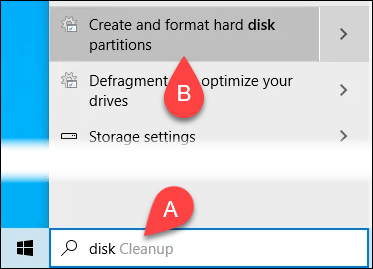
- Quand Gestion de disque Ouvre, la partition EFI doit être visible.
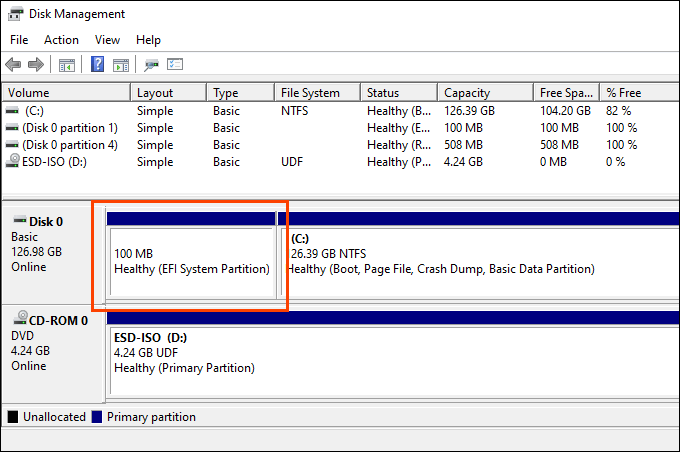
Comment puis-je voir ce qu'il y a dans la partition EFI?
Vous pouvez utiliser l'invite de commande pour afficher le contenu de la partition EFI. C'est un peu compliqué et pas facile à naviguer, cependant. Si vous êtes vraiment curieux de savoir ce qu'il y a dans la partition EFI, téléchargez l'assistant de partition Minitool. C'est gratuit.
- Une fois que vous avez téléchargé, installé et ouvert l'assistant de partition Minitool, trouvez la partition EFI.
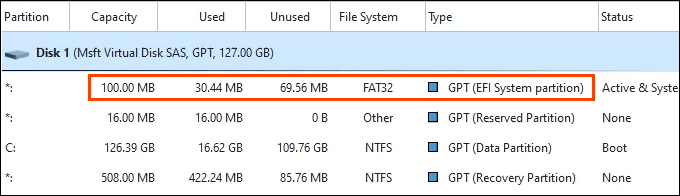
- Cliquez avec le bouton droit sur la partition EFI et sélectionnez Explorer.
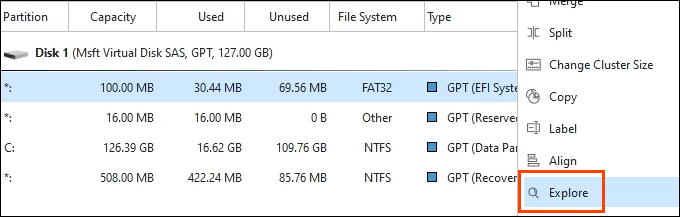
Maintenant, vous pouvez voir tout ce qui se trouve dans la partition EFI.
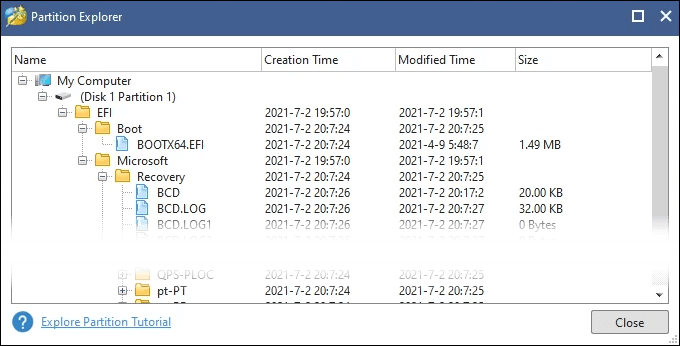
Comment puis-je supprimer la partition EFI dans Windows 10?
Tu es coincé pour faire ça, n'est-ce pas? Avant d'essayer, assurez-vous d'avoir une sauvegarde système ou d'avoir un support d'installation Windows 10 à restaurer s'il échoue. Cela peut mal tourner.
Supprimer la partition EFI à l'aide de diskPart
DiskPart est un utilitaire de ligne de commande qui peut gérer les partitions de lecteur. Vous pouvez le mettre au travail sur la partition EFI.
- Ouvrir le Invite de commande comme Administrateur.
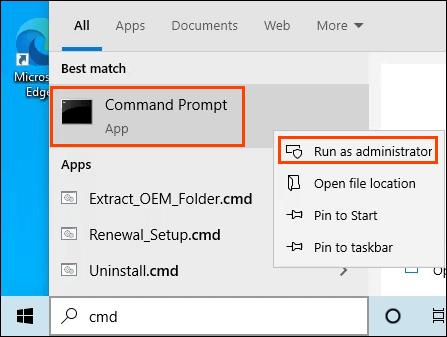
- Entrer DiskPart Pour démarrer l'utilitaire.
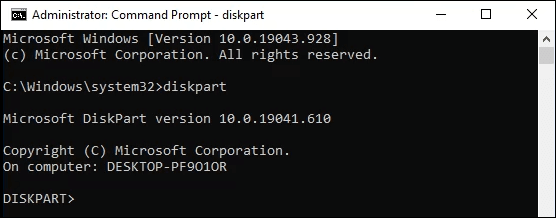
- Utilisez le disque de liste commande pour afficher tous les disques. Trouver celui qui a la partition EFI.
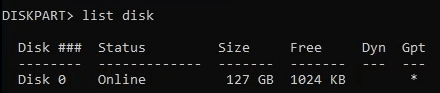
- Entrer Sélectionnez le disque #, où # est le numéro de disque.

- Montrer les partitions en utilisant le partition de liste commande.
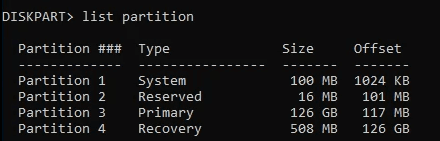
- Identifier la partition EFI. Ce sera Type: système.
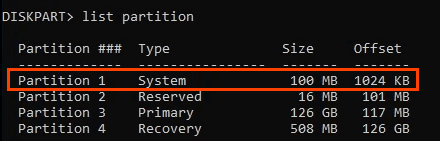
- Entrer Sélectionnez la partition #, où # est le numéro de la partition.

- Entrez la commande Supprimer la partition de partition.

- Préparez-vous à restaurer ou à réinstaller Windows. La partition EFI pourrait être reconstruite manuellement, mais c'est un processus compliqué et peut ne pas fonctionner.
Supprimer la partition EFI à l'aide de Minitool
Si vous ne pouvez pas supprimer la partition EFI à l'aide de DiskPart, il est probable qu'il puisse être supprimé à l'aide de Minitool.
- Ouvrir Minitool et identifier la partition EFI.
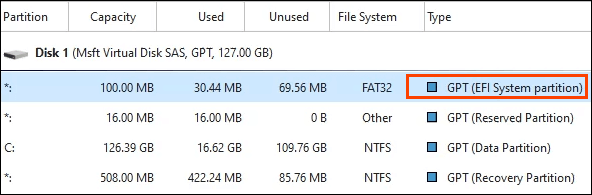
- Cliquez avec le bouton droit sur la partition et sélectionnez Supprimer.
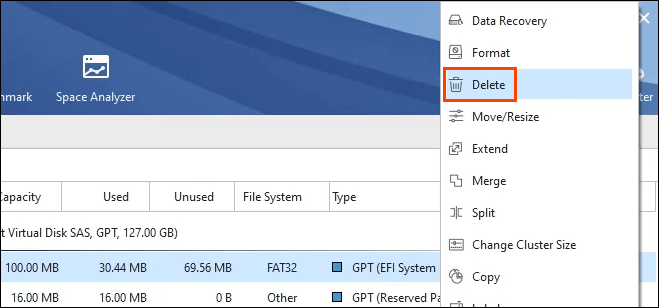
- Minitool avertira que la suppression de cette partition peut rendre Windows 10 Unootable. Sélectionner Oui, si tu dois.
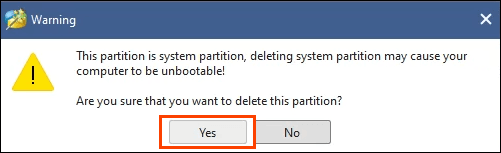
- Dans le coin inférieur à gauche de Minitool, sélectionnez Appliquer.
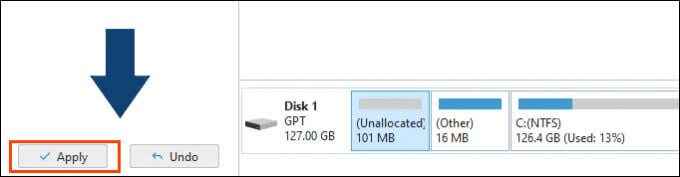
- Minitool confirmera à nouveau que c'est ce que vous voulez faire. Nous pourrions reculer en sélectionnant non, mais sélectionnez Oui.
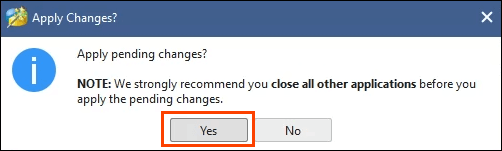
- Une fenêtre de progression s'ouvrira brièvement, pas assez longtemps pour sélectionner Annuler bouton si tu n'étais pas sûr.
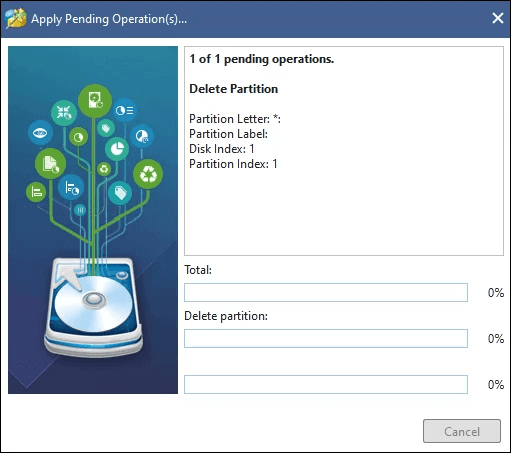
- Il rapportera qu'il mettra à jour les informations de partition.
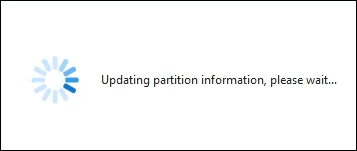
- Enfin, Minitool vous dira que la partition EFI est supprimée. Sélectionner D'ACCORD pour revenir à la fenêtre principale.
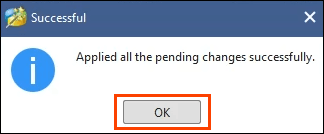
- Vous pouvez vérifier que la partition EFI a disparu. La partition de 100 Mb est Non alloué et n'a pas de système de fichiers.
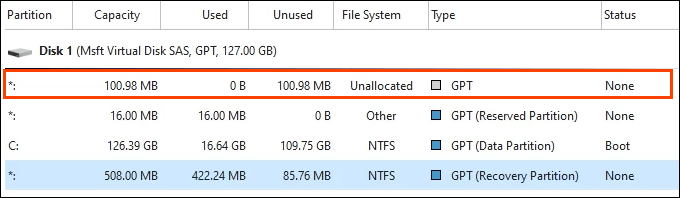
Comment restaurer la partition EFI?
Vous avez des regrets, faites-vous? Vous pouvez réinstaller Windows à partir des supports d'installation comme un lecteur de pouce USB ou un DVD. Ou vous pouvez reconstruire manuellement la partition EFI en utilisant l'invite de commande. C'est un processus compliqué au-delà de la portée de cet article, alors restez à l'écoute pour un article sur la restauration de la partition EFI dans Windows 10.
- « 12 meilleurs conseils Slack pour être plus productif en 2021
- Comment trouver et utiliser des emojis sur Discord »

